Opencart
ByClickPanda
Instalación de Opencart en el servidor
Fecha de la última Actualización: 12/10/2023
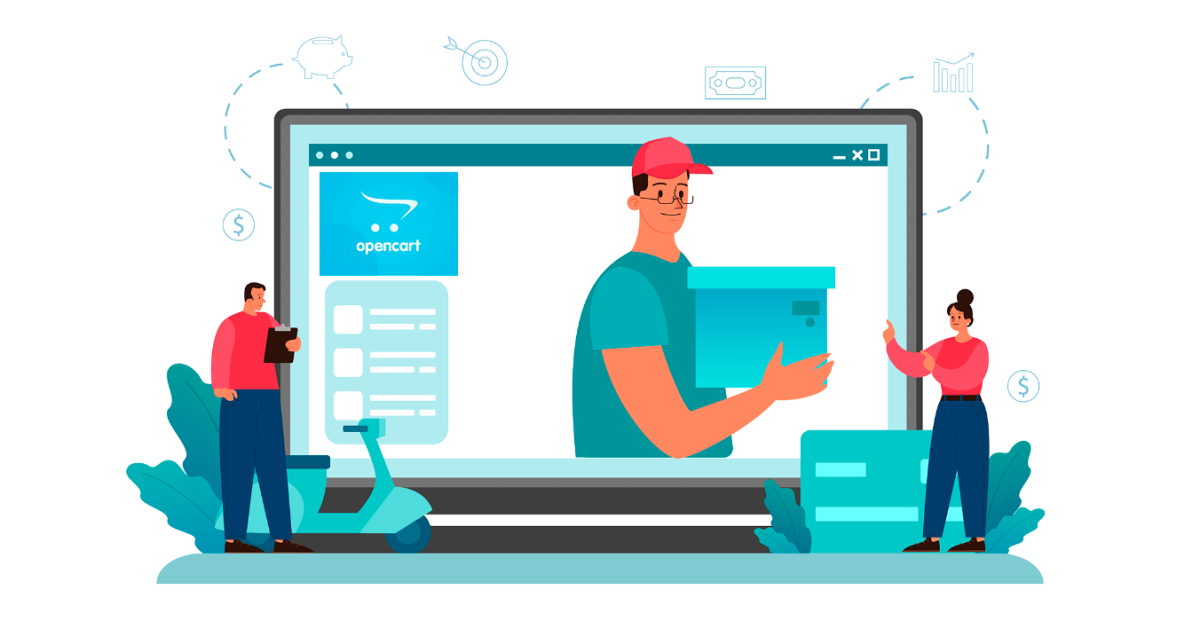
Tiempo de finalización
Tiempo de finalización
2 minutesOpenCart es una plataforma de comercio electrónico potente y versátil que te permite crear y gestionar fácilmente una tienda en línea. En esta guía paso a paso, te explicaremos cómo instalar OpenCart en tu servidor web para que puedas comenzar a configurar tu tienda en línea de manera efectiva. Sigue estos pasos:
Requisitos del sistema
Antes de comenzar, asegúrate de que tu servidor cumple con los requisitos necesarios para ejecutar OpenCart. Asegúrate de tener:
- Un servidor web como Apache o Nginx.
- PHP 7.2 o superior.
- MySQL 5.6 o superior.
- Acceso a tu servidor a través de FTP o SSH.
Descarga OpenCart
- Visita el sitio web oficial de OpenCart en https://www.opencart.com/ y descarga la última versión de OpenCart.
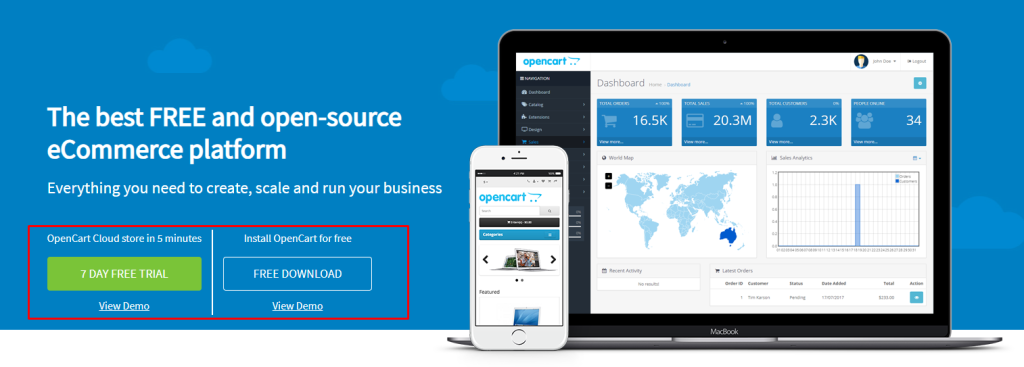
- Descomprime el archivo descargado en tu computadora.
Sube archivos a tu Sservidor
- Conéctate a tu servidor utilizando un cliente FTP o SSH.
- Accede al directorio raíz de tu sitio web, por lo general es
public_htmlowww. - Sube todos los archivos y carpetas de OpenCart que descomprimiste en el paso anterior al directorio raíz de tu sitio web.
Crea una base de datos
- Accede al panel de control de tu servidor web.
- Crea una nueva base de datos MySQL y un usuario con permisos completos para esa base de datos. Asegúrate de guardar la información de la base de datos (nombre de la base de datos, nombre de usuario y contraseña) en un lugar seguro.
Inicia el Asistente de Instalación
- Abre tu navegador web y navega a la URL de tu sitio web donde subiste los archivos de OpenCart. Por ejemplo,
http://tusitio.com. - Deberías ver la página de inicio del asistente de instalación de OpenCart.
Configura la instalación
- Selecciona el idioma deseado para la instalación.
- Completa los campos del formulario de configuración, incluyendo la información de la base de datos que creaste en el Paso 4.
- Configura un administrador para tu tienda ingresando tu nombre, dirección de correo electrónico y una contraseña segura.
- Configura otros ajustes según tus preferencias, como la zona horaria y la moneda predeterminada.
Instala OpenCart
- Revisa la información de configuración para asegurarte de que todo esté correcto.
- Haz clic en el botón “Instalar” para comenzar la instalación.
- Espera a que se complete la instalación. Una vez finalizada, verás un mensaje de confirmación.
Elimina la carpeta de instalación
- Por razones de seguridad, es importante eliminar la carpeta “install” de tu servidor. Puedes hacerlo a través de tu cliente FTP o SSH.
Accede al Panel de administración
- Visita la URL de administración de tu tienda, por lo general es
http://tusitio.com/admin. - Inicia sesión con las credenciales del administrador que configuraste en el Paso 6.
Ahora has instalado con éxito OpenCart en tu servidor y puedes comenzar a configurar tu tienda en línea, agregar productos y personalizar la apariencia. OpenCart ofrece una amplia gama de opciones y características para crear una tienda en línea única y e
.

